Ustawienia serwera proxy, Zmiana mimiostudio ustawień aplikacji nagrywarka, Zmiana ustawień tabletów – Mimio Teach Windows Instrukcja Obsługi
Strona 241: Zmiana ustawień mobilnych
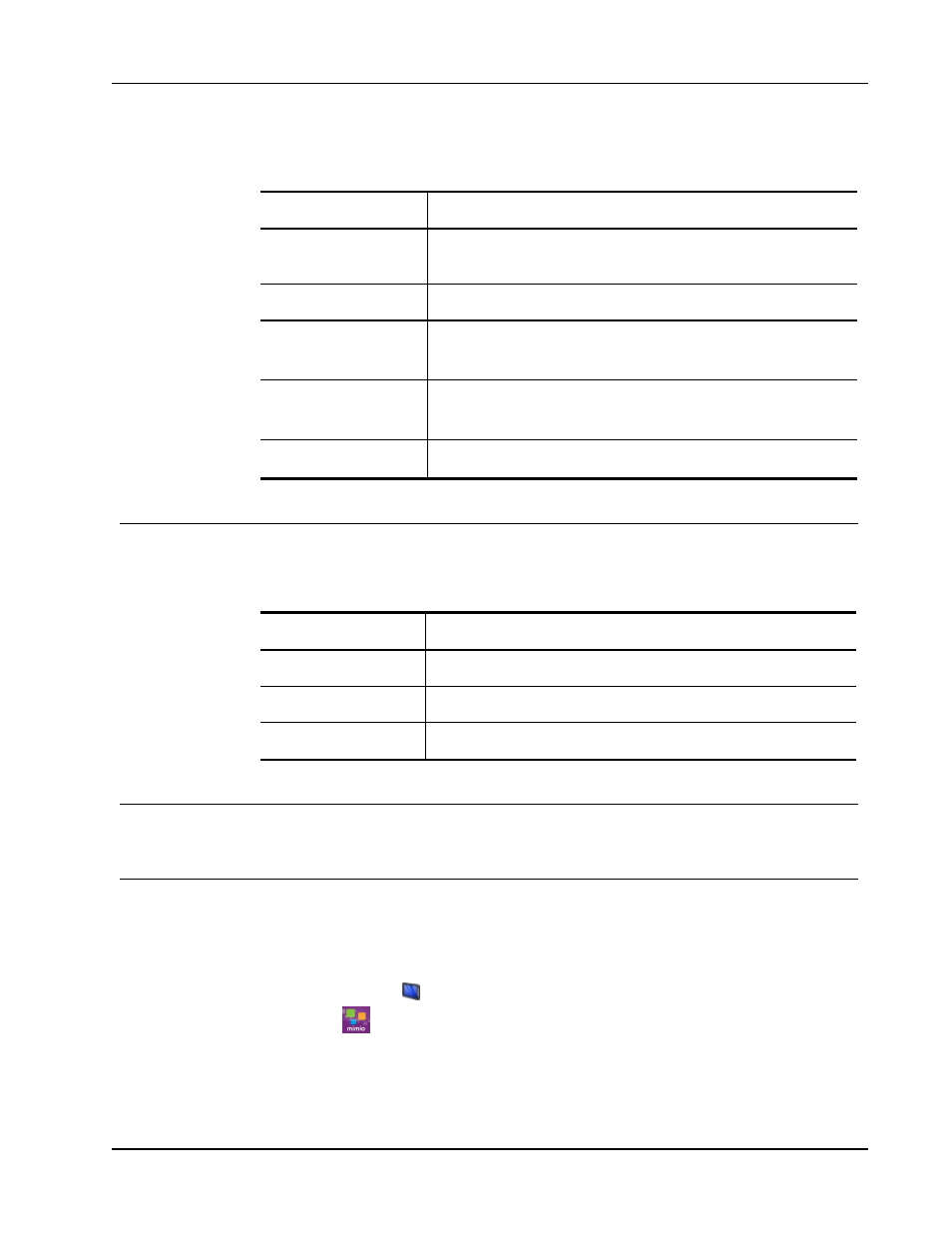
Zmiana MimioStudio ustawień aplikacji Nagrywarka
Ustawienia serwera proxy
Ustawienie
Opis
Włącz serwer proxy
Wybierz to pole wyboru, aby włączyć opcję korzystania oprogramowania
MimioStudio z serwera proxy
Adres IP
Wprowadź adres IP serwera proxy.
Port
Wprowadź port, który ma być wykorzystywany do uzyskania dostępu do serwera
proxy.
Nazwa użytkownika
Wprowadź nazwę użytkownika, która ma być wykorzystywana do uzyskania
dostępu do serwera proxy.
Hasło
Wprowadź hasło serwera proxy.
Zmiana MimioStudio ustawień aplikacji Nagrywarka
Ustawienia aplikacji Nagrywarka MimioStudio umożliwiają użytkownikowi zmianę jakości
obrazu i dźwięku stosowanej podczas sesji nagrywania.
W poniższej tabeli opisano opcje aplikacji Nagrywarka MimioStudio.
Ustawienie
Opis
Jakość Wideo
Wybierz jakość, którą chcesz zastosować przy nagrywaniu wideo.
Jakość Audio
Wybierz jakość, którą chcesz zastosować przy nagrywaniu dźwięku.
Format wideo
Wybierz format do nagrania filmu.
Zmiana ustawień tabletów
Ustawienia tabletów zawierają listę tabletów podłączonych do komputera użytkownika.
Zmiana ustawień mobilnych
W pozycji Ustawienia mobilne są wyświetlane informacje o połączeniu dla MimioMobile i
kod QR używany do podłączania urządzenia przenośnego nauczyciela do komputera.
Nawiązywanie połączenia z urządzeniem przenośnym nauczyciela
1. Uruchom opcję Ustawienia MimioStudio.
2. Wybierz pozycję
Mobile.
3. Dotknij
na urządzeniu przenośnym, aby rozpocząć MimioMobile.
4. W obszarze Metody nawiązywania połączenia dotknij Zeskanuj kod QR.
5. Dotknij obraz kodu QR na urządzeniu przenośnym, aby uruchomić kamerę.
6. Wyrównaj prowadnice na ekranie urządzenia przy użyciu kodu QR w aplikacji
227